mac word文档中如何打勾?
最新回答
让月色乏味
2024-07-09 14:59:33
个人认证用户
下面简单给大家分享一下操作步骤。
电脑:MacBook Air
系统:macOS12
软件:WPS2019
1、首先我们打开word文档,点击左上角的【插入】。
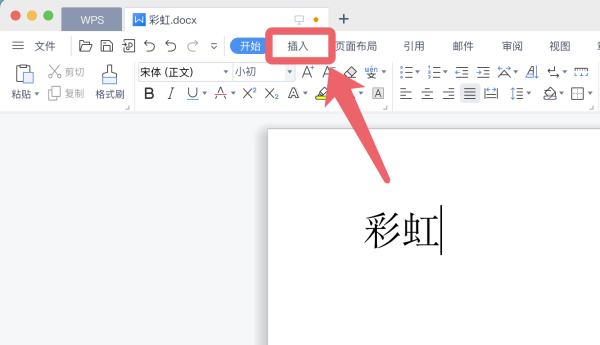
2、接着点击右边的【符号】。
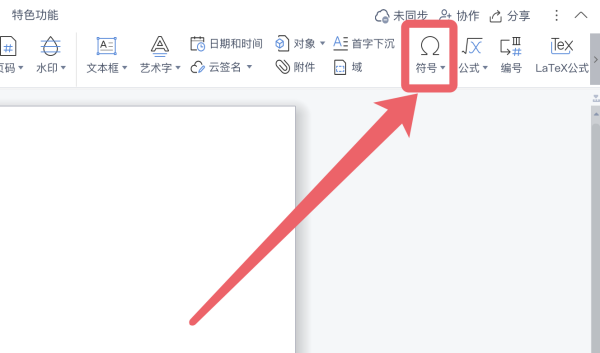
3、弹出列表选项,找到打勾的方框,点击添加,如图所示。
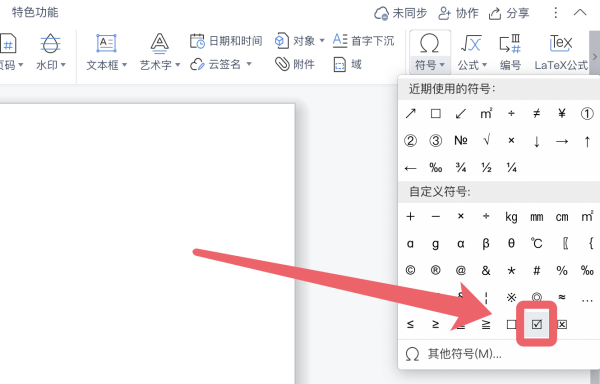
4、然后添加完成后即可,如图所示。
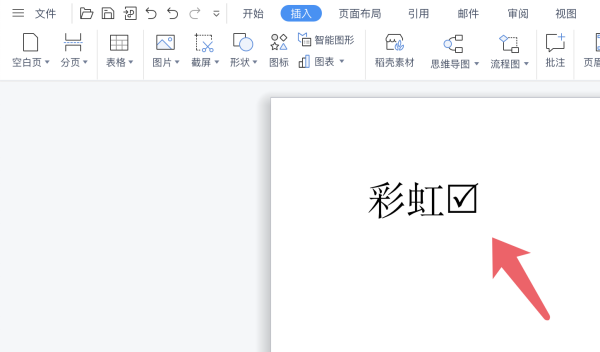
希望对您有所帮助,如有疑问记得留言哦,谢谢。
听说网名太长会被狗咬
2024-07-09 00:13:44
热门标签
